
對於不太熟悉網路操作的朋友,如果想要使用Blogspot自訂網域(轉址),我會建議你直接在Blogspot的後台申請就好,目前的牌價為一年US$10,申請的方法大致如下:
1. 進到Blogspot後台》於側邊欄點擊【設定】》應該會直接跳到【基本】功能的地方 》在右邊的「發佈」欄位上點擊【+新增自訂網域】,接著會展開更多的選項,在「http://www」後方輸入愈購買的網址,後面的網域除了【.com】外,還可以選擇其他,但沒有【.tw】,個人建議選擇【.com】就可以了,確定後按橘色【檢查是否可用】按鈕。(延伸閱讀:六個撇步幫你找到一個適合自己的網域名稱(玩賺部落格))
2. 如果可以使用就會跳到下面的視窗,如果網址已經被人加登記了,就會跳到另外一個建議網址的視窗,網址一定要沒有人註冊過的才可以使用,如果網址確認無誤後就接著點擊【Continue to registration】按鈕。
3. 接著請輸入正確的個人資料,請確實填寫,因為這是這是要求,我不曉得如果以後被查到假資料會發生什麼事。請記得所有的小框框都要打勾(好像共有三個的樣子)。英文看不懂的就用Google翻譯吧!
4. 應該是基於安全理由吧!Google會要求你在登入一次帳號。按【Sign in】或【登入】。
5. 接著會跳出結帳的畫面,因為址購買一個網址所以這裡總共計價US$10.0,把畫面再往下拉會有信用卡輸入的資訊。
6. 因為網域是向國外購買的,所以這裡址允許信用卡付款,可以選擇 Visa、MasterCard、美國運通、Discover卡。輸入卡號(Card Number)、失效日期(Expiration date)、安全碼(CVC)、帳單地址(Billing Address),最後點擊【Agree and Continue】。
7. 確定購買完成手續後就會出現購買成功的畫面。由於我個人並沒有實際在Blogspot購買網址,所以後面的步驟請參考這篇我在我路上找到的教學【阿莫的學習旅程:把blog網址改成自己購買的網址】,雖然不是最新的畫面,但內容大同小異很值得參考。
8. 基本上這樣子就已經完成網址購買與轉址的所有動作了,接下來等網址自動轉過來就可以了,網址真正生效的時間可能幾分鐘,也可能要好幾個小時,視系統及我們所使用的網路業者會有所不同,一般大概都會在4~8個小時左右完成,也就是睡一覺起來就可以了,但有些系統會告訴你最久可能需要48小時,所以請耐心等待。
後記:後續如果要將這個網域轉移到Blogspot以外的地方,會需要使用Google Apps,這裡我有找要一段影片介紹如何使用Google Apps更改網域明的教學。
如果我們已經在Blogspot以外的地方購買了網域,還是可以將Blogspot網址到我們已經購買的網域,甚至可以變更到子網域,後續再繼續來寫一篇【如何自己購買網域並自訂Blogspot網域(轉址)】教學吧!
回》用部落格平台建立餐廳網頁 首頁
上一篇:16.經營餐廳是否該租用虛擬主機?
下一篇:18.如何自己購買網域並自訂Blogspot網域(轉址)
延伸閱讀:
Blogspot推出「熱門文章」小工具
Blogger小工具提供【最新回響/回覆/回應】功能
讓Blogger也可以用電子郵件通知部落格意見留言回覆
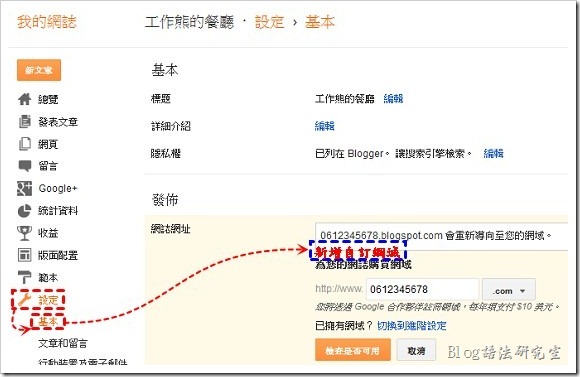





沒有留言:
張貼留言